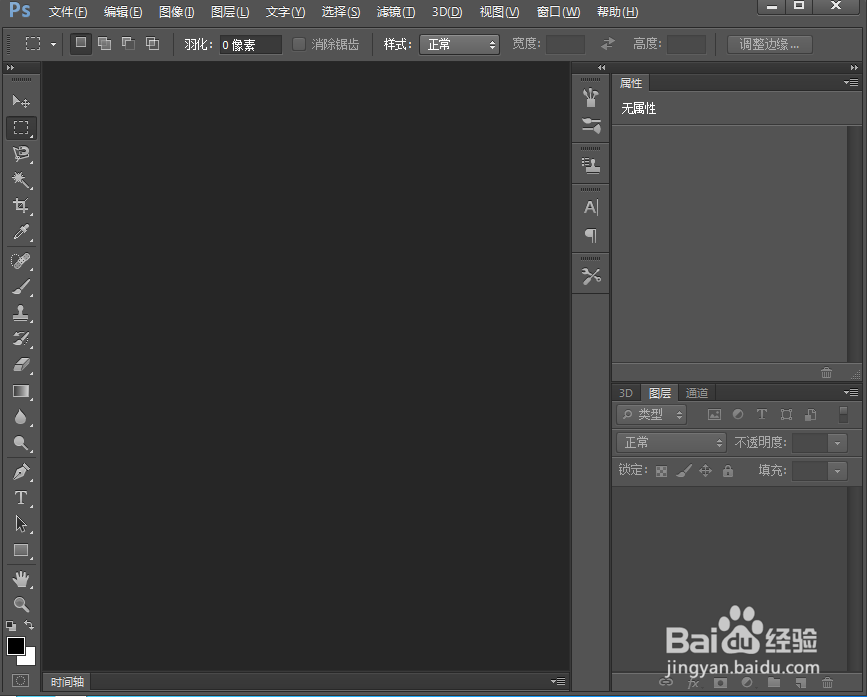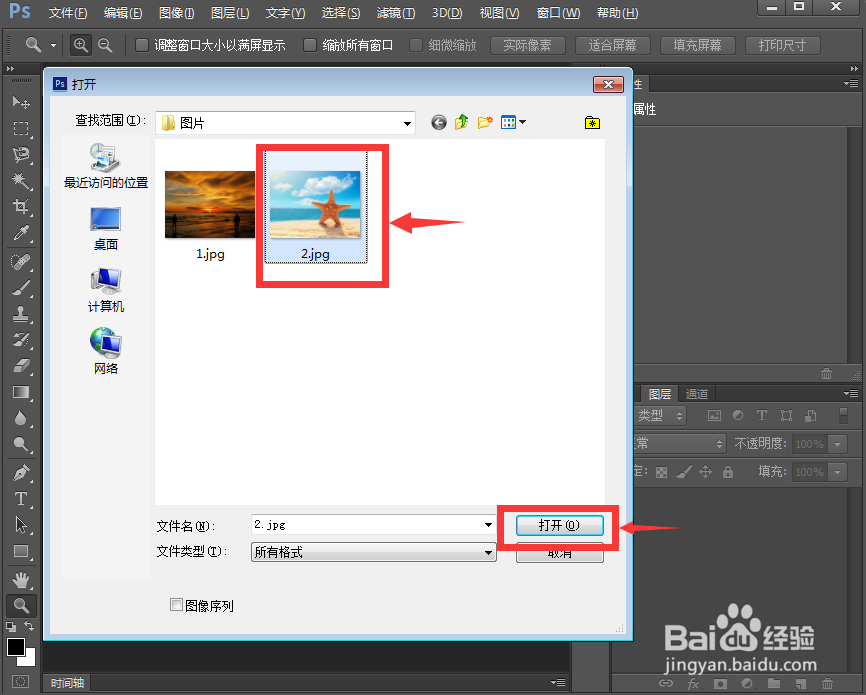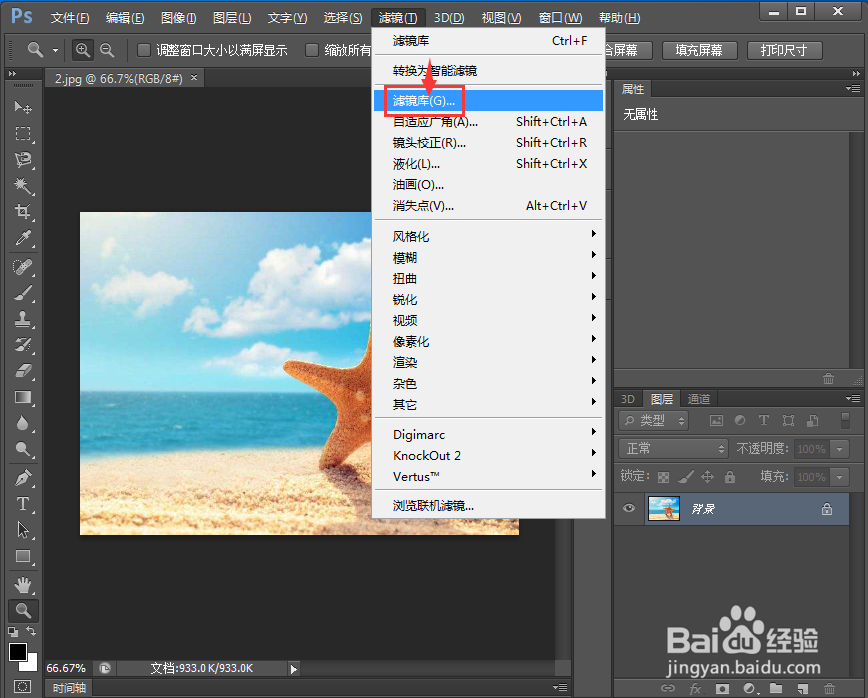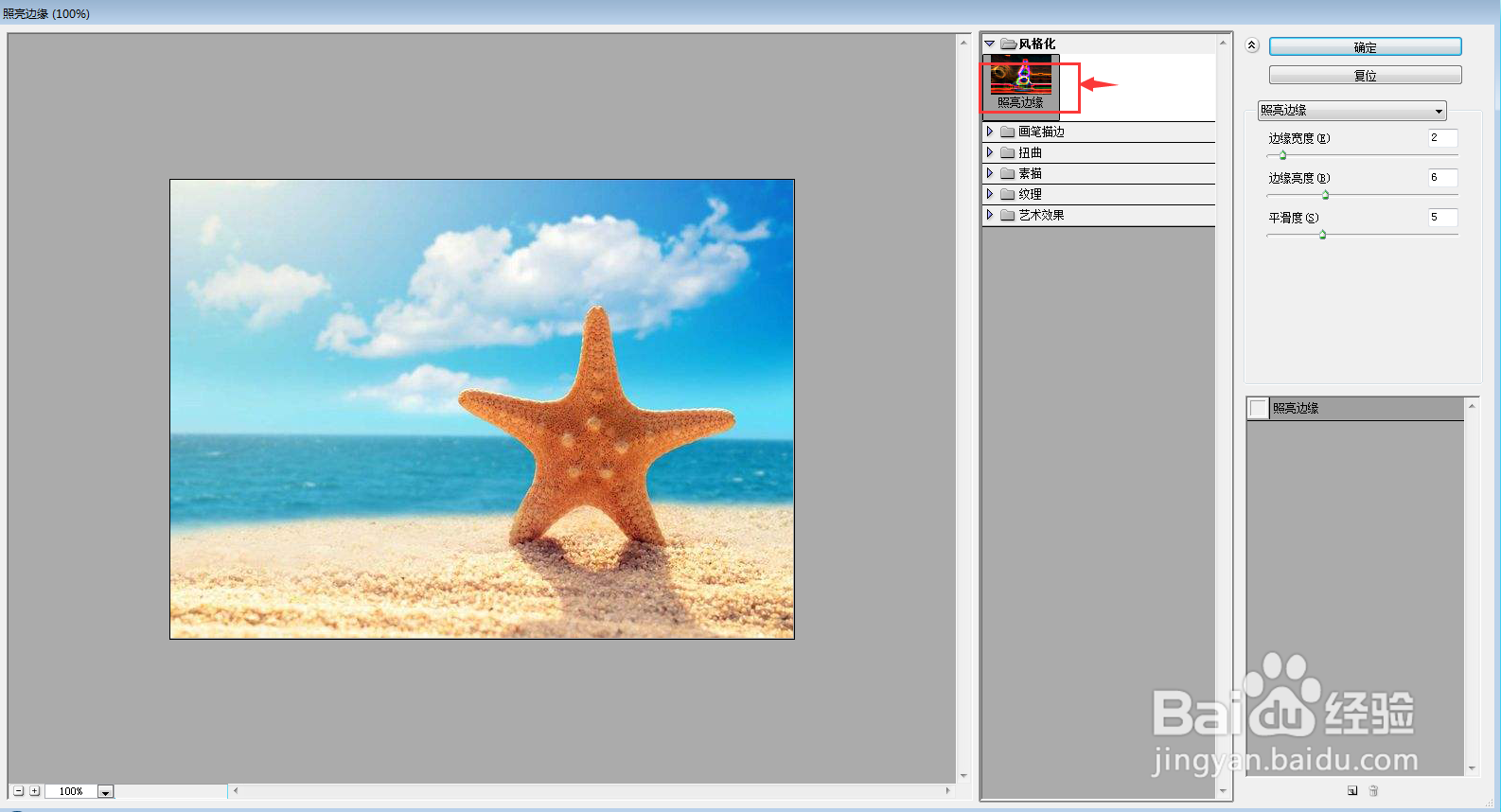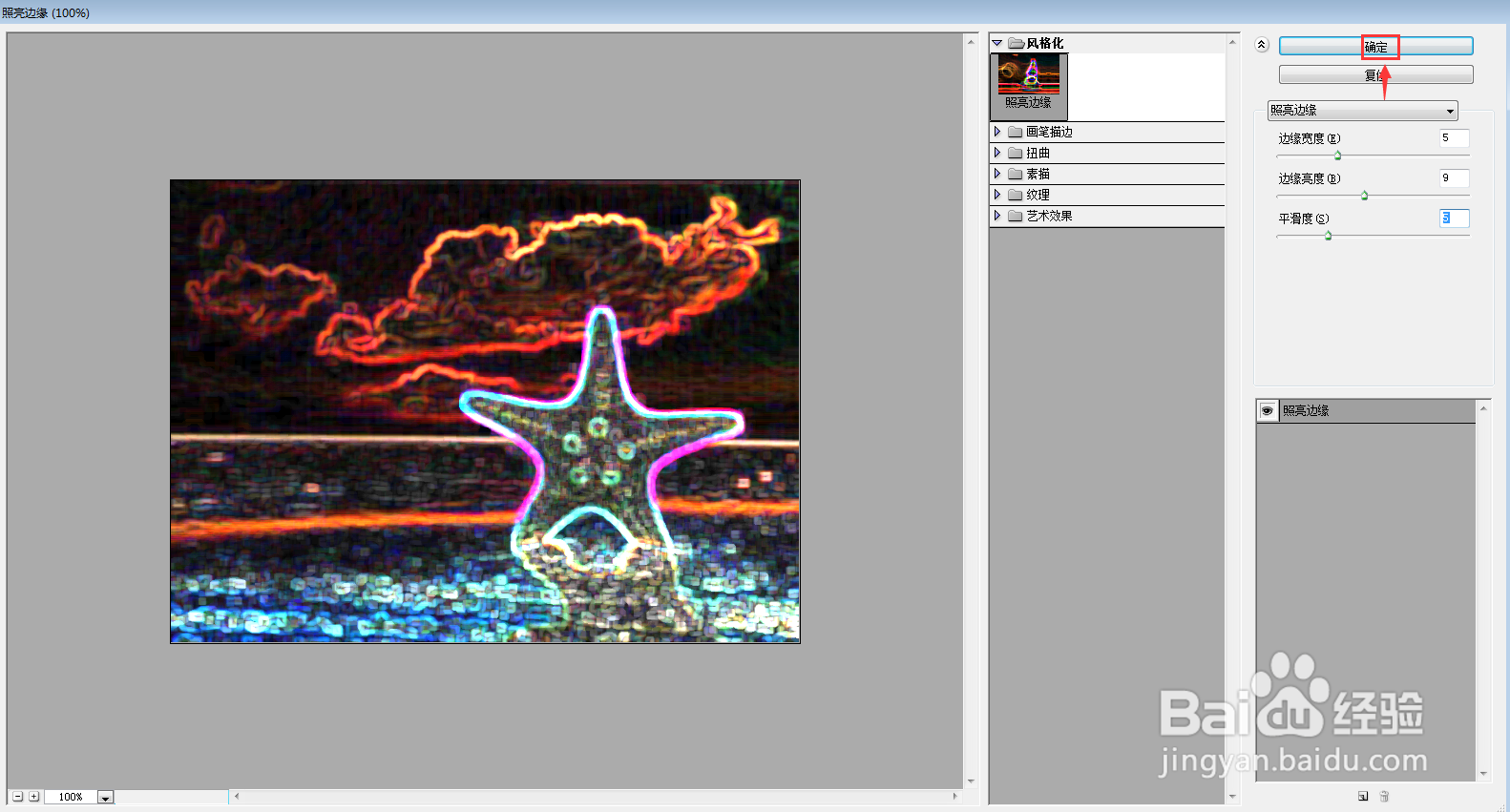ps中给图片添加照亮边缘特效
1、打开ps2019,进入其主界面;
2、按ctrl+O,选中要处理的图片,按打开;
3、将图片添加到ps中;
4、点击滤镜菜单,在打开的下拉菜单中点击滤镜库;
5、在风格化中点击照亮边缘;
6、设置好参数,按确定;
7、我们就给图片添加上了照亮边缘特效。
声明:本网站引用、摘录或转载内容仅供网站访问者交流或参考,不代表本站立场,如存在版权或非法内容,请联系站长删除,联系邮箱:site.kefu@qq.com。
阅读量:67
阅读量:94
阅读量:54
阅读量:45
阅读量:31